Actualizado el 21 de Marzo del 2018 (Publicado el 29 de Octubre del 2017)
1.704 visualizaciones desde el 29 de Octubre del 2017
820,0 KB
8 paginas
Creado hace 21a (19/12/2003)
Redes Paso a Paso
Configuración del HyperTerminal
Introducción
Explicación
Paso 1
Paso 2
Paso 3
Paso 4
Paso 5
Paso 6
Materiales:
(cid:131)
PC con sistema operativo
Windows.
Tiempo: 10 minutos
Dificultad: Baja
Descripción.
Configuración de un HyperTerminal
que permita la conexión del PC a otro
equipo al que esté conectado.
Redes en Educación 2
1/8
1
� Redes Paso a Paso
Configuración del HyperTerminal
Introducción
Explicación
Paso 1
Paso 2
Paso 3
Paso 4
Paso 5
Paso 6
Hyperterminal es un programa que
puede utilizarse para conectar con
otros equipos, sitios telnet de internet,
servicios de boletines electrónicos,
servicios en línea y equipos hosts con
un módem.
No es necesario utilizar Hyperterminal
para
tener acceso a archivos e
impresoras que forman parte de la red
de área local (LAN) o de la red de área
extensa (WAN).
En este procedimiento vamos a esta-
blecer una sesión de Hyperterminal.
Teoría relacionada
Tema 4. Internet
Tema 5. Sistemas Operativos
Redes en Educación 2
2/8
2
�Redes Paso a Paso
Configuración del HyperTerminal
Introducción
Explicación
Paso 1 Paso 2 Paso 3 Paso 4 Paso 5 Paso 6
Debemos crear una conexión de
Hyperterminal. Para ello debemos
seguir los siguientes pasos:
1. Botón INICIO
2. Seleccionamos PROGRAMAS
3. Seleccionamos ACCESORIOS
4. Seleccionamos
COMUNICACIONES
5. Seleccionamos Hyper
Terminal
Anotaciones
(cid:35)
Esta opción debe estar instalada en el
sistema operativo.
Redes en Educación 2
3/8
3
�Redes Paso a Paso
Configuración del HyperTerminal
Introducción
Explicación
Paso 1
Paso 2
Paso 3 Paso 4 Paso 5 Paso 6
la ventana descripción de
la
En
conexión:
1. Seleccionamos un icono
2. Asignamos un nombre a la
conexión del HyperTerminal
3. Hacemos clic en el botón
ACEPTAR
Anotaciones
Redes en Educación 2
4/8
4
�Redes Paso a Paso
Configuración del HyperTerminal
Introducción
Explicación
Paso 1
Paso 2
Paso 3 Paso 4 Paso 5 Paso 6
En la ventana CONECTAR A ele-
gimos el puerto de comunicaciones en
el que hemos realizado la conexión.
En nuestro caso el puerto COM1.
Anotaciones
Redes en Educación 2
5/8
5
�Redes Paso a Paso
Configuración del HyperTerminal
Introducción
Explicación
Paso 1
Paso 2
Paso 3
Paso 4 Paso 5 Paso 6
las propiedades del COM1
la
la configuración de
En
elegimos
ventana:
• Bits por segundo 9600
• Control de flujo: Ninguno
Hacemos clic en el botón ACEPTAR
Anotaciones
(cid:35)
Estos parámetros son distintos en
función del dispositivo al que nos
estemos conectando.
Es conveniente consultar el manual
del fabricante.
Redes en Educación 2
6/8
6
�Redes Paso a Paso
Configuración del HyperTerminal
Introducción
Explicación
Paso 1
Paso 2
Paso 3
Paso 4
Paso 5 Paso 6
Se abre la ventana del HyperTerminal
Hacemos clic en la tecla INTRO.
En este caso mostramos como
ejemplo una conexión a un punto de
acceso.
Realizaríamos
la configuración del
elemento al que estamos conectados.
Anotaciones
Redes en Educación 2
7/8
7
�Redes Paso a Paso
Configuración del HyperTerminal
Introducción
Explicación
Paso 1 Paso 2 Paso 3 Paso 4 Paso 5 Paso 6
Cerramos la sesión del hyperterminal.
Nos saldrá primero una ventana de
confirmación de desconexión y luego
otra por si queremos guardar la sesión
del hyperterminal con la configuración
que hayamos determinado al iniciarla
(Pasos 3 y 4).
Anotaciones
Redes en Educación 2
8/8
8
 Crear cuenta
Crear cuenta
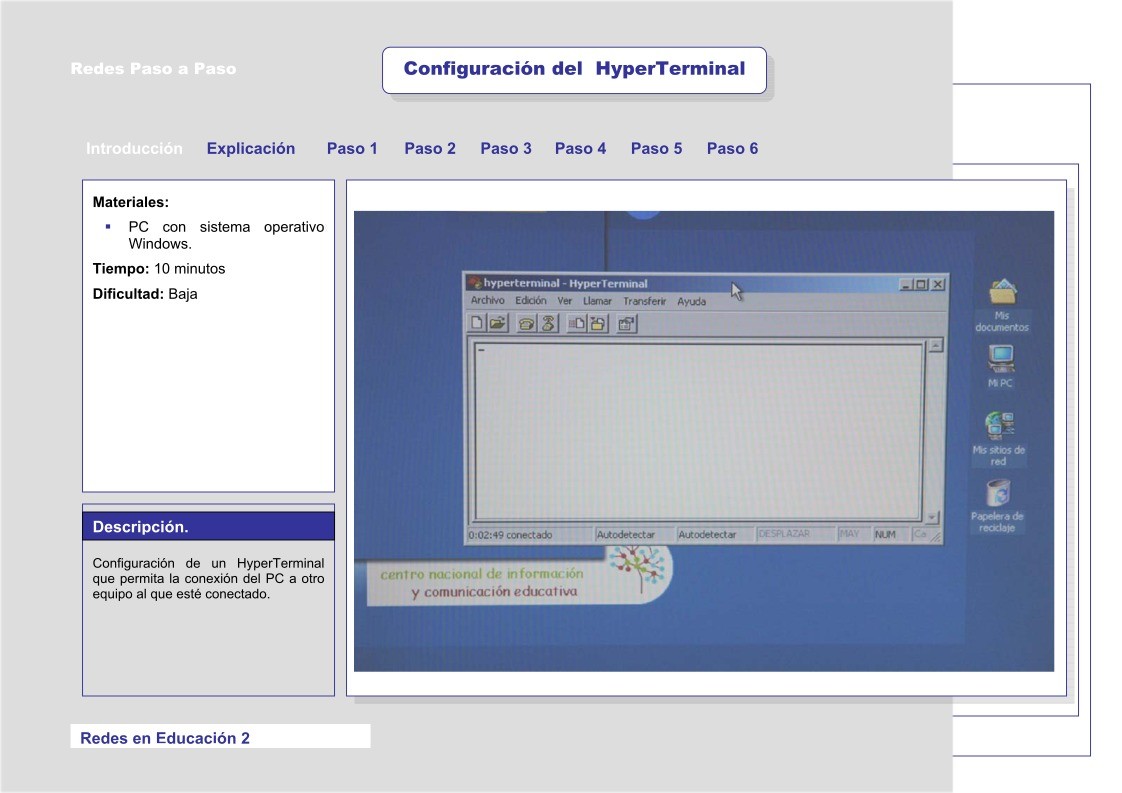

Comentarios de: Configuración del HyperTerminal (0)
No hay comentarios